3ティア広告報酬PPC広告掲載パートナー

最初に、お知らせです!!お得情報サイトの情報を上方に載せました!!寄ってみてください!!
インターネットっていろんなことできるんですね!!
あと、洋楽好きな方、こちら(http://keybow107.seesaa.net/ ・・・コピーして使ってください!!)で 、いろいろ紹介しますので、あわせて覗いてみてやってください!!(再)
YouTube 動画をiPodにダウンロードする方法!! [ブログ]

Craving ExplorerでYouTube動画をダウンロードしよう!

いままでYouTube動画をダウンロードする方法をいくつか紹介しましたが、
今日ご紹介する「Craving Explorer」はこのソフトだけでYouTube動画の検索から
形式を変換してダウンロードまでできちゃうとても便利なソフトです。
YouTubeの動画はFLV形式というファイル形式なので普通にダウンロードして
保存した動画を見るには専用の再生ソフトなどが必要だけど、
AVI形式やMPEG形式でダウンロードすればWindows Media Playerで
そのまま再生できるのでお手軽に動画を楽しむ事ができるよ!
1.「Craving Explorer」をダウンロード
まずこちらから「Craving Explorer」をダウンロード
WS000813.JPG
最新版をダウンロードをクリック
WS000814[1].jpg
[保存]をクリック
WS000815[1].jpg
任意の場所を選択して[保存]をクリック
※どこに保存すればいいか分からないって人は画面右側の
「ディスクトップ」をクリックしてから[保存]をクリック
WS000816[1].jpg
しばらく待ってダウンロードが完了したら[閉じる]をクリック
WS000817.JPG
ダウンロードしたファイルを任意のフォルダに解凍します
※解凍の仕方が分からない人はこちらの記事参照
WS000818.JPG
解凍してできたCravingExplorer.exeをダブルクリック
WS000819[1].jpg
「Craving Explorer」が立ち上がります
これで「Craving Explorer」が使えるようになりました
2.YouTube動画を検索
WS000820.JPG
画面上のツールバーの検索窓に検索ワードを入力して
キーボードの[Enter]を押すと検索ワードに関連する動画が検索されます
WS000821[1].jpg
3.YouTubeで動画を見る
検索結果の下にあるWS000823.JPGをクリックすれば
YouTubeのサイトが開いて動画が再生されます
WS000833[1].jpg
4.YouTube動画を全画面で見る
検索結果の下にあるWS000825.JPGをクリックすれば
YouTube動画が全画面で再生されます
WS000832[1].jpg
5.YouTube動画を保存する
WS000829.JPG
検索結果の下にあるダウンロードリンクをクリック
WS000830[1].jpg
任意の場所を選択して[開く]をクリック
・AVIをクリックするとWindows標準の形式のAVI形式で保存できます
※保存したファイルをWindows Media Playerでそのまま再生できます
・MPEGをクリックするとMpeg形式で保存できます
・FLVをクリックするとYouTubeで使われているFLV形式のまま保存できます
・WAVをクリックするとWindows標準の音声ファイルの形式で保存できます
※保存したファイルをWindows Media Playerでそのまま再生できます
・MP3をクリックすると音声をMP3形式で保存できます
※ポータブルMP3プレイヤーなどで再生できます
・MP4(iPod云々)をクリックすると、iPod用で保存できます!! これです!!
6.その他の機能
・YouTubeリンク表示-YouTube動画リンクがあるサイトを閲覧すると
自動的にYouTubeの動画とダウンロード用のリンクが表示されます
・音声データの抽出-パソコンに保存してあるFLV形式のファイルを
AVI・MPEG・WAV・MP3形式に変換できます
特にむずかしい設定も無く簡単な操作でYouTube動画を保存できるので
とても便利ですよ!
━━━━━━━━━━━━━━━━━━━━━━━━━━━━━━━
★ 最強の無料マルチメディアプレイヤー『GOM Player』 ★
━━━━━━━━━━━━━━━━━━━━━━━━━━━━━━━
完全無料!最強と名高いメディアプレイヤー『GOM Player』
話題の動画共有サイトからダウンロードしたファイルも楽々再生♪
ダウンロードサイトベクターでNo,1の人気を誇る動画プレイヤー!!
インストールしておいて損なし!!!
▼詳しくはこちら▼
https://px.a8.net/svt/ejp?a8mat=1C1R7Y+49LUUQ+1LJ4+62U37
━━━━━━━━━━━━━━━━━━━━━━━━━━━━━━━
ダウンロードした映像はこのプレイヤーがおすすめ!!
なにせ、ほとんどのコーデックが揃ってるんですもの!!
Win雑誌なんかでも、盛んに取り上げられてます!!
いろいろプレイヤーを使ってみましたが、画質といい、便利さといい、
最高です!!
完全無料なんで、一度、使ってみる価値 大!!
動画をダウンロードするなら・・・右の棚に特集してみました!!







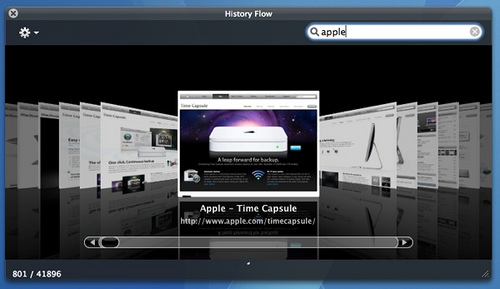



コメント 0